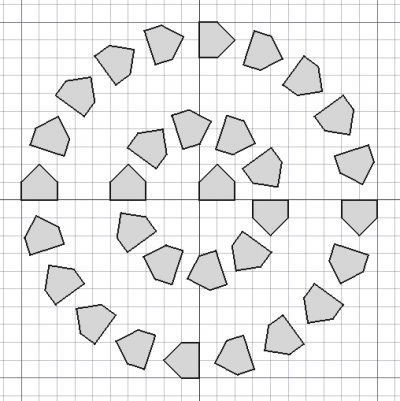Draft Réseau circulaire
|
|
| Emplacement du menu |
|---|
| Modification → Array tools → Circular array |
| Ateliers |
| Draft, Arch |
| Raccourci par défaut |
| Aucun |
| Introduit dans la version |
| 0.19 |
| Voir aussi |
| Draft Réseau orthogonal, Draft Réseau polaire, Draft Chemin pour série de copies, Draft Réseau lié selon une courbe, Draft Réseau de points, Draft Réseau lié selon des points |
Description
La commande Draft Réseau circulaire crée un réseau à partir d'un objet sélectionné en plaçant des copies le long de circonférences concentriques. La commande peut éventuellement créer un réseau Link, plus efficace qu'un réseau normal.
Cette commande peut être utilisée sur des objets 2D créés avec l'atelier Draft ou l'atelier Sketcher, mais aussi sur de nombreux objets 3D tels que ceux créés avec l'atelier Part, l'atelier PartDesign ou l'atelier Arch.
Un réseau circulaire Draft
Utilisation
Voir aussi : Draft Accrochage.
- Optionnellement, sélectionnez un objet.
- Il existe plusieurs façons de lancer la commande :
- Appuyez sur le bouton
Circular Array.
- Sélectionnez l'option Modification → Array tools →
Circular array dans le menu.
- Appuyez sur le bouton
- Le panneau de tâches Réseau circulaire s'ouvre. Voir Options pour plus d'informations.
- Si vous n'avez pas encore sélectionné d'objet : sélectionnez en un.
- Saisissez les paramètres requis dans le panneau des tâches.
- Pour terminer la commande, effectuez l'une des opérations suivantes :
- Choisissez un point dans la Vue 3D pour le Template:MenuCommande.
- Appuyez sur Entrée.
- Appuyez sur le bouton Template:Bouton.
Options
- Entrez la Distance radiale pour spécifier la distance entre les couches circulaires et entre le centre et la première couche circulaire.
- Entrez la Distance tangentielle pour spécifier la distance entre les éléments d'une même couche circulaire. Elle doit être supérieure à zéro.
- Entrez le Nombre de couches circulaires. L'élément au centre compte pour une couche. Doit être au moins Template:Valeur. Le maximum pouvant être saisi dans le panneau de tâches est Template:Valeur, mais des valeurs plus élevées sont possibles en modifiant la propriété DonnéesNumber Circles du tableau.
- Saisissez la valeur Symétrie. Ce nombre détermine la façon dont les éléments sont répartis. Une valeur de
3, par exemple, donne un motif comportant trois secteurs égaux de 120°. Des valeurs plus élevées pour la Symétrie et la Distance tangentielle permettent d'obtenir moins d'éléments, voire aucun, sur les couches internes. - Choisissez un point dans la Vue 3D, notez que cela terminera également la commande ou rentrez les coordonnées pour le Centre de rotation. L'axe de rotation du réseau passera par ce point. Il est conseillé de déplacer le pointeur hors de la Vue 3D avant de saisir les coordonnées.
- Appuyez sur le bouton Réinitialiser le point pour réinitialiser le Centre de rotation à l'origine.
- Si la case Union est cochée, les éléments qui se chevauchent dans le réseau seront fusionnés. Cela ne fonctionne pas pour les réseaux de liens.
- Si la case Réseau de liens est cochée, un réseau de liens est créé au lieu d'un réseau normal. Un réseau de liens est plus performant car ses éléments sont des objets App Link.
- Appuyez sur Echap ou sur le bouton Annuler pour abandonner la commande.
Remarques
- L'axe de rotation par défaut du tableau est l'axe Z positif. Il peut être modifié en éditant sa propriété DonnéesAxis.
- Un Draft Réseau circulaire peut être transformé en un Draft Réseau orthogonal ou un Draft Réseau polaire en modifiant sa propriété DonnéesArray Type.
- Un réseau de liens ne peut pas être transformé en un réseau normal ou vice versa. Le type de réseau doit être décidé au moment de la création.
Préférences
Voir aussi : Réglage des préférences et Draft Préférences.
- Pour modifier le nombre de décimales utilisées pour la saisie des coordonnées et des distances : Edition → Préférences... → Général → Unités → Systèmes d'unités → Nombre de décimales.
Propriétés
Voir Draft Réseau orthogonal.
Script
Voir aussi : Autogenerated API documentation et Débuter avec les scripts FreeCAD.
L'outil Réseau (Array) peut être utilisé dans une macro et dans la console Python avec la fonction suivante :
The main method:
array = make_array(base_object, arg1, arg2, arg3, arg4=None, arg5=None, arg6=None, use_link=True)
The wrapper for circular arrays is:
array = make_circular_array(base_object,
r_distance=100, tan_distance=50,
number=3, symmetry=1,
axis=App.Vector(0, 0, 1), center=App.Vector(0, 0, 0),
use_link=True)
- Cela crée un réseau
"Array"à partir debase_objectj.- Les valeurs de
r_distanceettan_distancecorrespondent aux distances radiales et tangentielles des éléments du réseau. - La valeur de
numberest le nombre de couches circulaires dans le motif circulaire ; l'objet d'origine compte comme premier calque. - La valeur de
symmetryest un entier qui participe à certains calculs qui affectent la façon dont les copies sont réparties autour des circonférences. Les valeurs habituelles sont de 1 à 6; des valeurs plus élevées ne sont pas recommandées et feront disparaître les copies dans les couches internes. - Les valeurs de
axisetcentersont des vecteurs qui décrivent la direction de l'axe de rotation et un point par lequel passe cet axe. - Si
use_linkesttrue, les copies créées seront App Links et non des copies régulières.
- Les valeurs de
Exemple :
import FreeCAD as App
import Draft
doc = App.newDocument()
tri = Draft.make_polygon(3, 600)
array = Draft.make_circular_array(tri, 1800, 1200, 4, 1)
doc.recompute()
- Drafting : Ligne, Polyligne, Congé, Arc, Arc par 3 points, Cercle, Ellipse, Rectangle, Polygone, B-spline, Courbe de Bézier cubique, Courbe de Bézier, Point, Surfaces liées, Formes à partir de texte, Hachure
- Annotation : Texte, Dimension, Étiquette, Éditeur de styles d'annotations, Widget d'échelle d'annotation.
- Modification : Déplacer,Pivoter,Échelle,Miroir, Décalage, Ajuster ou prolonger, Étirer, Cloner, Réseau orthogonal, Réseau polaire, Réseau circulaire, Réseau selon une courbe, Réseau lié selon une courbe, Réseau de points, Réseau lié selon des points, Éditer, Surligner les sous éléments, Joindre, Scinder, Agréger, Désagréger, Polyligne vers B-spline, Draft vers esquisse, Pente, Inverser le texte de la dimension, Vue 2D d'une forme
- Barre Draft : Plan de travail, Définir le style, Basculer en mode construction, Groupement automatique
- Aimantation : Verrouillage de l'aimantation, Aimantation terminaison, Aimantation milieu, Aimantation centre, Aimantation angle, Aimantation intersection, Aimantation perpendiculaire, Aimantation extension, Aimantation parallèle, Aimantation spéciale, Aimantation au plus proche, Aimantation orthogonal, Aimantation grille, Aimantation plan de travail, Aimantation dimensions, Basculer la grille
- Utilitaires : Appliquer le style, Calque, Gestionnaire de calques, Nommer un groupe, Déplacer vers un groupe, Sélection groupée, Ajouter au groupe de construction, Mode d'affichage, Proxy de plan de travail, Réparer, Barre d'aimantation
- Additionnels : Contrainte, Motif, Préférences, Préférences d'Import Export, DXF/DWG, SVG, OCA, DAT
- Menu contextuel :
- Conteneur du calque : Fusionner les calques en double, Ajouter un nouveau calque
- Calque : Groupement automatique, Sélection groupée
- Texte : Ouvir les hyperliens
- Filaire : Aplatir
- Proxy de plan de travail : Enregistrer la position de la caméra, Enregistrer l'état des objets
- Démarrer avec FreeCAD
- Installation : Téléchargements, Windows, Linux, Mac, Logiciels supplémentaires, Docker, AppImage, Ubuntu Snap
- Bases : À propos de FreeCAD, Interface, Navigation par la souris, Méthodes de sélection, Objet name, Préférences, Ateliers, Structure du document, Propriétés, Contribuer à FreeCAD, Faire un don
- Aide : Tutoriels, Tutoriels vidéo
- Ateliers : Std Base, Arch, Assembly, CAM, Draft, FEM, Inspection, Mesh, OpenSCAD, Part, PartDesign, Points, Reverse Engineering, Robot, Sketcher, Spreadsheet, Surface, TechDraw, Test